Excel жиынтық кестесіне экспорттау
Деректердегі үлгілер мен трендтерді көру үшін бағдарлама деректерін Office Excel жиынтық кестесіне экспорттауға болады. Excel PivotTable жиынтық кестесі – бағдарлама деректерін қорытындылау, талдау, зерттеу және ұсынудың тамаша жолы. Бір уақытта 100,000 жолға дейін экспорттауға болады.
Бірнеше нәрсені атап өту керек:
- Деректерді Excel жиынтық кестесіне экспорттау опциясы барлық жол түрлерінде қолжетімді емес. Егер опцияны көрмесеңіз, ол осы жол үшін қолжетімсіз.
- Валюта мәндері Excel бағдарламасына сандар ретінде экспортталады. Экспорттауды аяқтағаннан кейін деректерді валюта түрінде пішімдеу үшін Excel анықтамасының “Сандарды валюта түрінде көрсету" тақырыбын қараңыз.
- Сіз бағдарламада көретін күн мен уақыт мәндері файлды Excel бағдарламасына экспорттағанда тек "Күн" ретінде көрсетіледі, бірақ ұяшық іс жүзінде күн мен уақыт екеуін де көрсетеді.
Деректерді PivotTable жиынтық кестесіне экспорттау
Сол жақта навигация тақтасында кестені таңдаңыз.
Пәрмен жолағында Excel бағдарламасына экспорттау мәзірін таңдаңыз және содан кейін Динамикалық жиынтық кесте параметрін таңдаңыз.
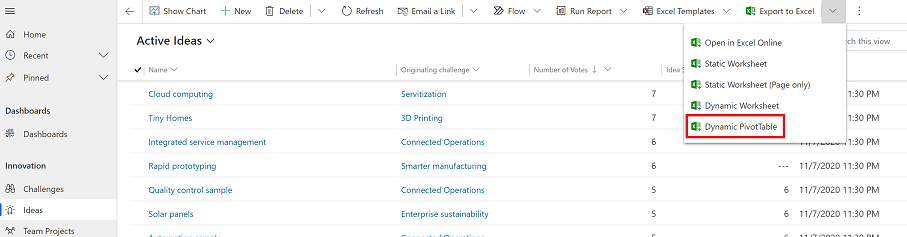
Excel жиынтық кестесі үшін бағандарды таңдау диалогтік терезесінде баған параметрлерін таңдаңыз, содан кейін Экспорттау пәрменін таңдаңыз.
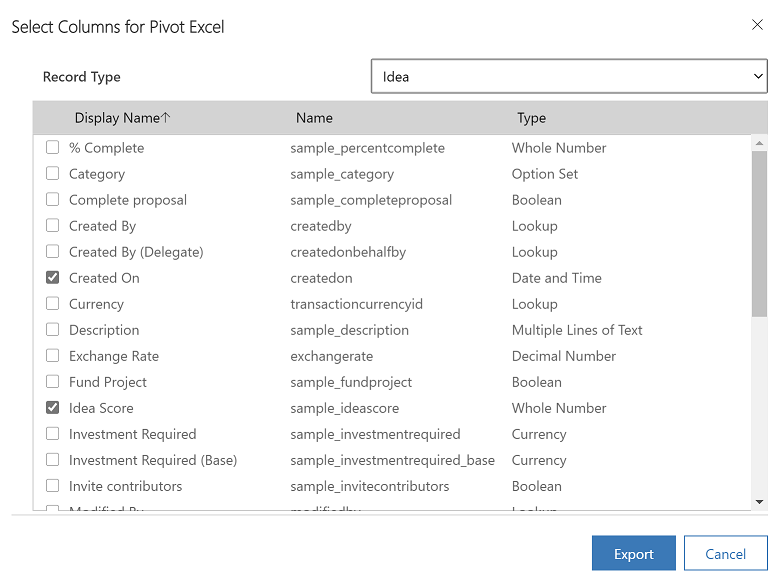
Әдепкі бойынша, Жиынтық кесте бағанының тізімі тек Жиынтық кесте бағандарын таңдау тізімінде көрсетілген бағандарды қамтиды.
Жүктеп алу аяқталғаннан кейін, жүктелген файлдың орналасқан жеріне өтіңіз.
Ескерім
Жұмыс парағын жүктеп алған кезде ол автоматты түрде компьютерге сақталуы керек. Алайда, егер олай болмаса, оны ашып, өңдемес бұрын сақтағаныңызға көз жеткізіңіз. Әйтпесе, мына қате хабарын алуыңыз мүмкін: Excel бағдарламасында құжаттарды ашу немесе сақтау мүмкін емес, себебі жеткілікті қолжетімді жад немесе диск орны жоқ.
Мәселені шешу үшін:
- Excel бағдарламасын ашыңыз және Файл > Опциялар > Сенім орталығы Сенім орталығының параметрлері > Қорғалған көрініс тармағына өтіңіз.
- Қорғалған көрініс ішінде барлық үш элементті тазалаңыз.
- OK > OK тармағын таңдаңыз.
Компьютерге қауіп төндіруі мүмкін қорғалған көріністі өшіру орнына, деректер файлын ашу ұсынылады.
Сақталған Excel файлын ашыңыз.
Егер Сыртқы деректер қосылымдары ажыратылған қауіпсіздік ескерту көрсетілсе, Мазмұнды қосу опциясын таңдаңыз.
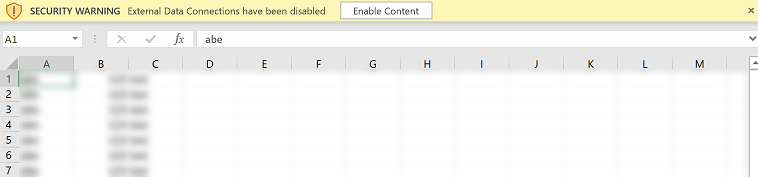
Ескерім
Егер сіз ешқандай деректерді көрмесеңіз және қате пайда болса, Барлығын жаңарту жұмыс істемейді тақырыбын қараңыз.
Жиынтық кесте қосу үшін Кірістіру қойыншасында Жиынтық кесте түймешігін таңдаңыз.
Ескерім
PivotTable жиынтық кестесін кірістіру үшін бұл қадамды аяқтауыңыз керек. PivotTable жиынтық кестесі автоматты түрде жаңартылмайды.
Жиынтық кесте бағанының тізіміндегі бағандарды жиынтық кестеге сүйреп апарыңыз. Қосымша ақпарат алу үшін Жиынтық кестелер мен жиынтық диаграммаларға шолу бөлімін қараңыз.
Ескерім
Сіз құжат тіліңіздің артықшылықтары туралы айта аласыз ба? Қысқа сауалнамаға қатысыңыз. (бұл сауалнама ағылшын тілінде екеніне назар аударыңыз)
Сауалнама шамамен жеті минут уақытыңызды алады. Жеке деректер жиналмайды (құпиялылық туралы мәлімдеме).
Кері байланыс
Жақында қолжетімді болады: 2024 жыл бойы біз GitHub Issues жүйесін мазмұнға арналған кері байланыс механизмі ретінде біртіндеп қолданыстан шығарамыз және оны жаңа кері байланыс жүйесімен ауыстырамыз. Қосымша ақпаратты мұнда қараңыз: https://aka.ms/ContentUserFeedback.
Жіберу және пікірді көру